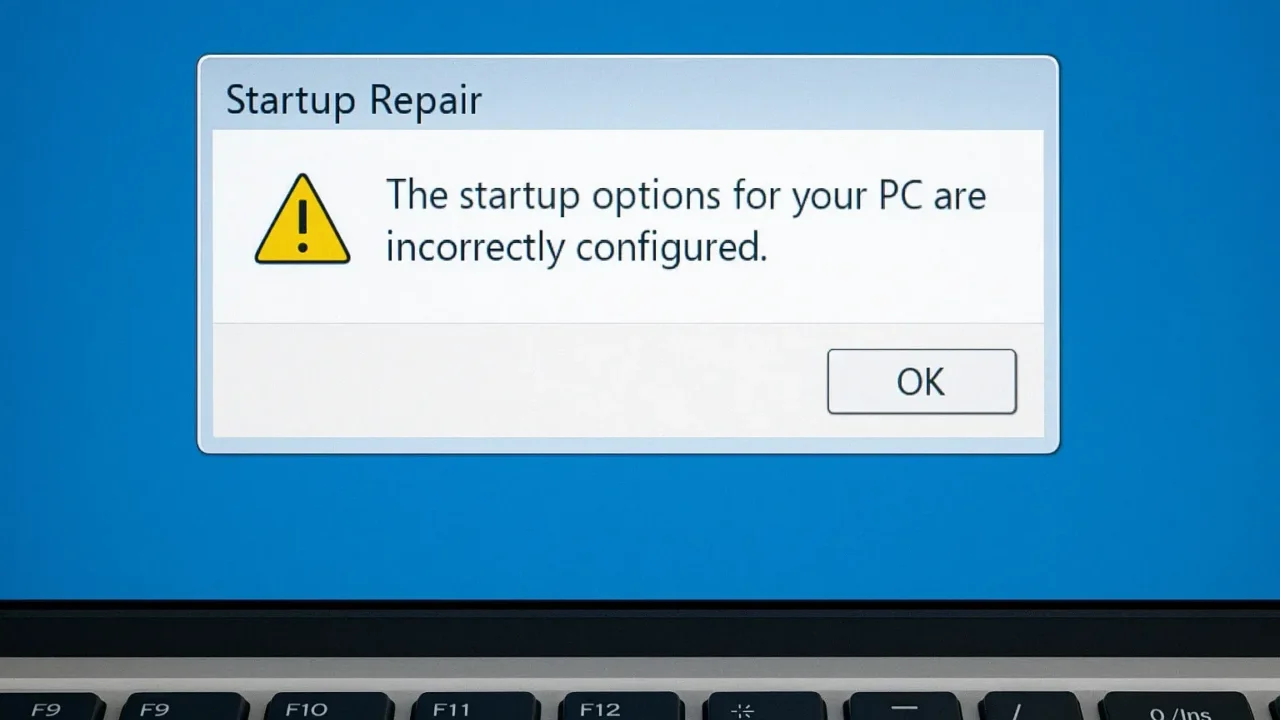BitLockerを有効化しようとした際に「このPCのスタートアップオプションが正しく構成されていません」というエラーが表示され、暗号化が進まないケースがあります。この問題は、グループポリシーの設定ミスや、ブート構成の不整合、または企業ネットワークでの一括管理によって引き起こされます。
この記事では、エラーの原因とその具体的な対処法をわかりやすく解説します。
目次
このエラーが発生する主な原因
BitLockerのスタートアップオプションに関するエラーは、主に以下のような構成・設定の不一致によって発生します。
グループポリシー設定の競合や未設定
BitLockerのスタートアップオプション(PIN認証、TPMとの併用など)に関するポリシー設定が不完全または相反していると、構成エラーとして検出されます。
Active Directoryなど組織管理による制限
企業や団体のネットワークに接続されたPCでは、グループポリシーが一括管理されており、ローカル側での設定変更が制限されていることがあります。
ブート構成データ(BCD)の不整合
主な対処法
このエラーを解消するためには、まずグループポリシーの設定を見直し、必要に応じてBCDの修正を行う必要があります。組織内で管理されているPCの場合は、IT管理者に相談が必要です。
グループポリシー設定の確認・修正
スタートアップ時のBitLocker動作が正しく設定されているか、ローカルグループポリシーエディターから確認します。
- 「Windowsキー + R」で
gpedit.mscを入力し、Enter。 - 「コンピューターの構成」→「管理用テンプレート」→「Windows コンポーネント」→「BitLocker ドライブ暗号化」→「オペレーティング システムのドライブ」に進む。
- 「スタートアップ時に追加の認証を要求する」をダブルクリック。
- 「有効」に設定し、「互換性のあるTPMが装備されていないBitLockerを許可する」にチェックを入れて「OK」をクリック。
- 他のBitLockerポリシー(PIN制限やTPM必須設定など)で矛盾がないか確認し、必要に応じて「未構成」に戻す。
- PCを再起動して設定を反映。
ブート構成データ(BCD)の修正
BCDが誤ったパーティションを指していると、BitLockerのスタートアップが構成できないことがあります。コマンドプロンプトから正しい構成に修正可能です。
- 「スタートメニュー」→「コマンドプロンプト(管理者)」を起動。
- 以下のコマンドを実行:
bcdedit -set {bootmgr} device partition=S:
bcdedit -set {memdiag} device partition=S:
※S: はブートパーティション(通常は「システムで予約済み」など)に置き換えてください。 - 必要に応じて休止状態の設定なども確認・修正。
- PCを再起動し、BitLockerの再構成を試みる。
組織管理PCの場合は管理者へ相談
企業や教育機関などのドメイン参加PCでは、グループポリシーがサーバー側で強制適用されています。この場合、設定の変更にはシステム管理者の対応が必要です。
- IT管理者にBitLockerの設定方針と制限内容を確認。
- ポリシーに沿った構成変更を依頼(特にPIN認証やTPM不要構成の可否)。
- 設定変更後、再起動のうえでBitLockerを有効化。
「BitLocker このPCのスタートアップオプションが正しく構成されていません」エラーは、グループポリシーの設定不備や競合、ブート構成データの誤り、または管理ポリシーによる制限によって発生します。まずはローカル設定を見直し、それでも解決しない場合は、システム管理者と連携しながら構成を整えてください。
設定変更後は必ずPCを再起動し、反映された状態でBitLockerを再度有効化することを忘れずに実施しましょう。
自力で対応できない場合はデータ復旧の専門業者に相談する

自力で対応できない場合や、機器が物理的に破損している場合、個人での修復は困難です。重要なデータが含まれている場合、データ復旧専門業者に依頼するのが最も安全です。
データ復旧業者では、問題の根本原因を特定し、安全にデータを回復する最善の方法を提案できます。デジタルデータリカバリーでは、相談から初期診断まで24時間365日体制で無料でご案内しています。まずは復旧専門のアドバイザーへ相談することをおすすめします。
デジタルデータリカバリーの強み

デジタルデータリカバリーは「データ復旧専門業者17年連続データ復旧国内売上No.1」(※1)の実績を持つデータ復旧業者です。
データ復旧の技術力として、一部復旧を含む復旧件数割合92.6%(※2)を誇っています。
他社で「復旧不可能」と判断された機器を、当社が復旧に成功した事例は数えきれません。実際に、他社復旧不可相談件数でも8,000件超 (算出期間:2016年6月1日~) を超えています。
これこそが“データ復旧の最後の砦”と呼ばれる理由です。どんな状態でも、諦める前にまずはご相談ください。最善を尽くしてデータを取り戻します。
※1:データ復旧専門業者とは、自社及び関連会社の製品以外の製品のみを対象に保守及び修理等サービスのうちデータ復旧サービスを提供し、その売上が総売上の50%以上を占める企業のこと。第三者機関による、データ復旧サービスでの売上の調査結果に基づく(算出期間:2007年~2023年)
※2:2025年9月実績。一部復旧:完全復旧に至らなかったが、一部復旧できた場合。完全復旧:復旧希望データを100%復旧できた場合
相談から初期診断まで無料で対応可能
初期診断とは、機器に発生した障害の原因を正確に特定し、復旧の可否や復旧方法を確認する工程です。デジタルデータリカバリーでは、経験豊富な技術者が「初期診断」を行い、内部の部品にダメージを与えることなく問題を見つけます。
データ障害のパターン15,000種類以上もありますが、「ご相談件数50万件超」(算出期間:2011年1月1日~)を持つ当社は、それぞれの障害原因をデータベースから即座に情報を引き出し、原因を正確に特定できる体制を整えています。
よくある質問
いえ、かかりません。当社では初期診断を無料で実施しています。お客様の機器に初期診断を行って初めて正確なデータ復旧の費用がわかりますので、故障状況を確認しお見積りをご提示するまで費用は頂いておりません。
※ご郵送で機器をお預けいただいたお客様のうち、チェック後にデータ復旧を実施しない場合のみ機器の返送費用をご負担頂いておりますのでご了承ください。
機器の状態によって故障の程度が異なりますので、復旧完了までにいただくお時間はお客様の機器お状態によって変動いたします。
弊社は、復旧完了までのスピードも強みの1つで、最短即日復旧・ご依頼の約8割を48時間以内に復旧完了などの実績が多数ございます。ご要望に合わせて柔軟に対応させていただきますので、ぜひご相談ください。
営業時間は以下の通りになっております。
365日24時間、年中無休でお電話でのご相談・復旧作業・ご納品・アフターサービスを行っています。お困りの際は是非ご相談ください。
電話受付:0:00~24:00 (24時間対応)
電話番号:0800-333-6302
来社受付:9:30~21:00
復旧できる可能性がございます。
弊社では他社で復旧不可となった機器から、データ復旧に成功した実績が多数ございます。 他社大手パソコンメーカーや同業他社とのパートナー提携により、パートナー側で直せない案件を数多くご依頼いただいており、様々な症例に対する経験を積んでおりますのでまずはご相談ください。
この記事を書いた人

デジタルデータリカバリー データ復旧エンジニア
累計ご相談件数50万件以上のデータ復旧サービス「デジタルデータリカバリー」において20年以上データ復旧を行う専門チーム。
HDD、SSD、NAS、USBメモリ、SDカード、スマートフォンなど、あらゆる機器からデータを取り出す国内トップクラスのエンジニアが在籍。その技術力は各方面で高く評価されており、在京キー局による取材実績も多数。2021年に東京都から復旧技術に関する経営革新優秀賞を受賞。